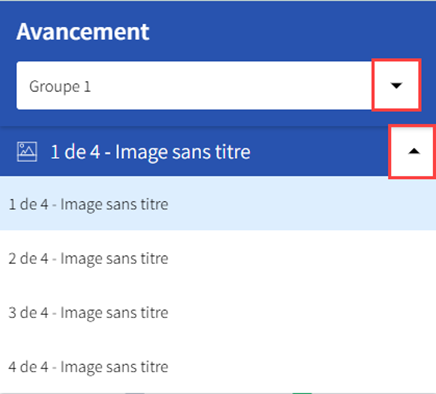Consulter le statut d’avancement des participants pour une image
À qui s’adresse cette page?
Ce contenu s’adresse aux utilisateurs d’établissement d’enseignement post-secondaire ou d’organisation offrant de la formation à leurs employés dans le cadre de la :
- formation continue
- formation régulière (cégeps)
Avis
Le statut d’avancement des participants s’affiche dans les sites de formation créés ou copiés après le 13 avril 2023. Pour activer le suivi d’avancement sur un site créé avant cette date, écrivez-nous à info@brioeducation.ca
Accédez au contenu ciblé, puis à l’aide de votre souris, survolez le contenu pour faire apparaître les options d’édition.
Cliquez sur le menu d’options ![]() de l'image ou de la galerie d'images désirée.
de l'image ou de la galerie d'images désirée.
- Si le contenu est situé dans un module, cliquez sur Suivre l’avancement
 .
.

- Si le contenu est situé dans une page informationnelle ou dans la description d'une évaluation, cliquez sur Statistiques de consultation
 .
.
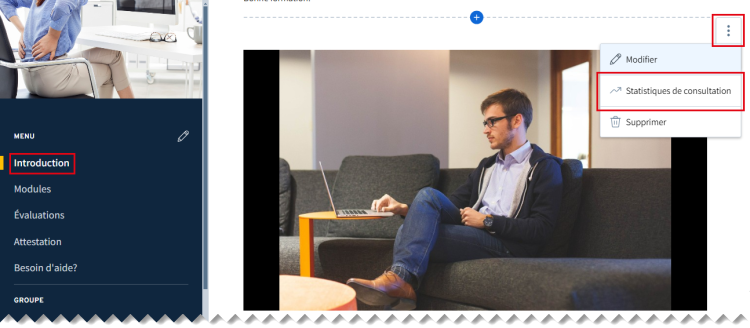
Un panneau s’ouvre à droite.
Consultez l'avancement ou les statistiques de consultation de l’image.
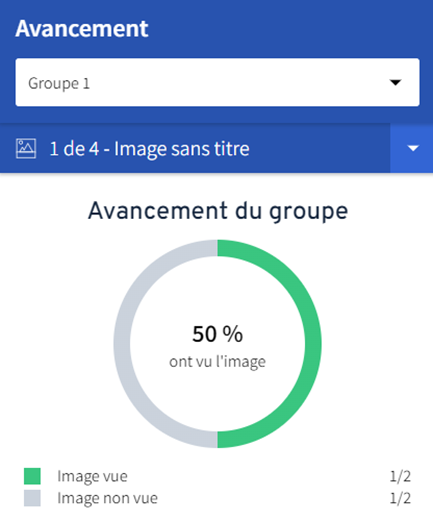
Dans les pages de modules, le panneau se nomme Avancement, tandis que dans les pages informationnelles, le panneau s’intitule Statistiques de consultation.
Deux états s’affichent :
- Image vue
- Image non vue
L’image est considérée comme vue lorsque 60% a été affiché à l’écran.
Les statistiques de consultation des images sont tracées individuellement et non pas en termes de galerie.
Utilisez la barre de défilement pour consulter l’avancement individuel de chacun des participants du groupe.
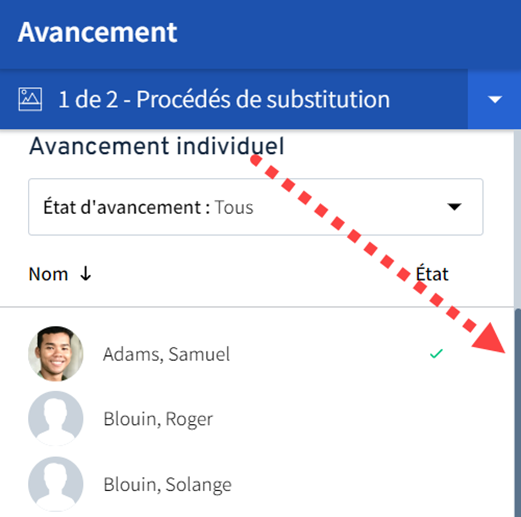
Pour trier les participants selon le statut d’avancement souhaité, cliquez sur le menu déroulant:
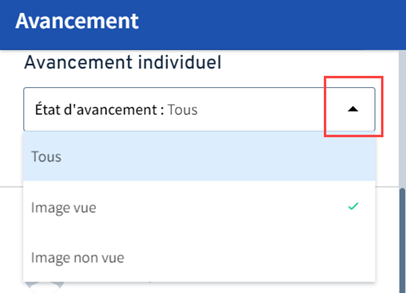
- État d’avancement si l’image se situe dans une page de modules.
- État de consultation si l’image se situe dans une page informationnelle.
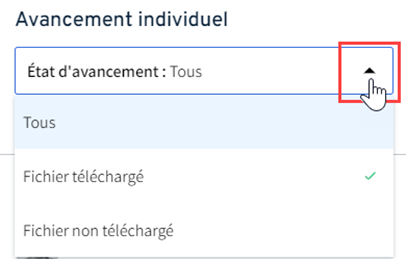
Si plusieurs groupes sont associés au même site ou s’il s’agit d’une galerie d’images, des menus déroulants sont disponibles pour afficher l’avancement tel que souhaité.